 System-Tutorial
System-Tutorial
 Windows-Serie
Windows-Serie
 Wie stelle ich das klassische Startmenü in Windows 10 wieder her?
Wie stelle ich das klassische Startmenü in Windows 10 wieder her?
Wie stelle ich das klassische Startmenü in Windows 10 wieder her?
Jul 09, 2025 am 02:47 AMJa, Sie k?nnen einen klassischen Startmenü-Look in Windows 10 wiederherstellen, indem Sie diese Schritte ausführen: Entfernen Sie Live-Kacheln, indem Sie mit der rechten Maustaste klicken und "unpin von start" ausw?hlen, bis das Feld leer ist. Das Menü mit dem Full-Screen-Startmenü über Taskleisteneinstellungen und mehr Pins für ein traditionelles Layout für ein traditionelles Layout anzeigen. Funktionalit?t neben dem klassischen Stil.

Ja, Sie k?nnen etwas in der N?he des klassischen Startmenüs in Windows 10 zurückbringen - nicht genau wie die alte XP -Version, sondern ein saubereres, traditionelleres Layout ohne alle Live -Fliesen. Hier erfahren Sie, wie es geht.
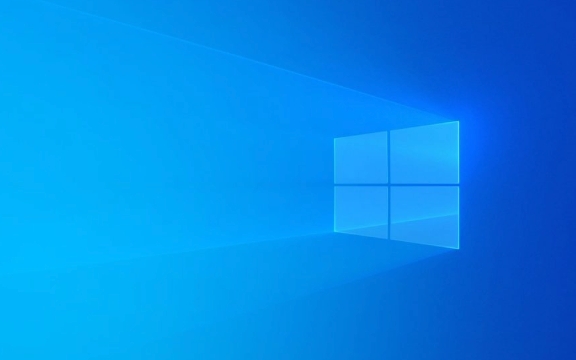
Entfernen Sie Live -Fliesen aus dem Startmenü
Das moderne Startmenü in Windows 10 enth?lt auf der rechten Seite eine Gruppe von Live -Fliesen. Wenn Sie einen klassischen Look wünschen, sollte Ihr erster Schritt darin bestehen, diese zu entfernen.

- Klicken Sie mit der rechten Maustaste auf jede Kachel und w?hlen Sie "Unpin von Anfang".
- Bleiben Sie unangebracht, bis das rechte Tafel leer ist.
- Sie k?nnen auch die Gr??e der Gr??e ?ndern oder verbleibende Kacheln neu ordnen, wenn Sie es vorziehen, einige (optional) zu behalten.
Dies wird das Menü nicht vollst?ndig zurückversetzen, aber es wird das offensichtlichste moderne Element los.
Verwenden Sie das klassisch aussehende Menülayout
Mit Windows 10 k?nnen Sie zu einem Startmenü mit Vollbildstart umsteigen, das ?lteren Versionen ?hnelt, wenn Sie ordnungsgem?? konfiguriert werden.
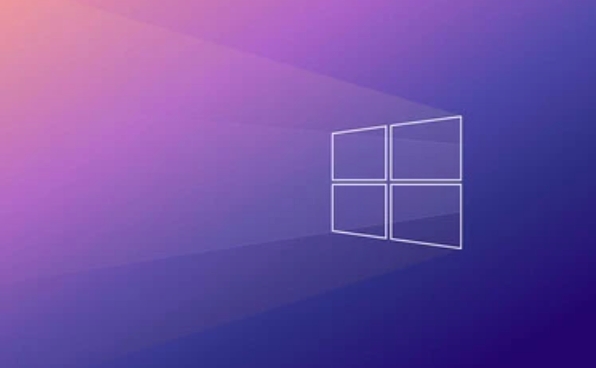
Um dies zu tun:
- Klicken Sie mit der rechten Maustaste auf die Taskleiste und gehen Sie zu Taskleisteneinstellungen.
- Schalten Sie unter "Start" auf "Start" Vollbild " (insbesondere auf Tablets oder kleine Bildschirme).
- überprüfen Sie auch "More Pins anzeigen", wenn Sie eine l?ngere Liste von Apps anstelle von Gittersymbolen wünschen.
Sie werden den genauen Windows XP -Look nicht erhalten, aber es fühlt sich n?her an als das Standardlayout mit gro?en farbigen Fliesen.
Probieren Sie ein Tool von Drittanbietern für ein echtes klassisches Gefühl
Wenn Sie es ernst meinen, das klassische Startmenü wiederherzustellen-komplett mit Cascading-Menüs und einer einfacheren Schnittstelle-, sollten Sie Software von Drittanbietern verwenden. Eine der beliebtesten Optionen ist Classic Shell , obwohl es jetzt mit einem Open-Shell-Menü (kostenlos und aktiv gepflegt) erfolgreich ist.
Schritte zur Installation und Verwendung von Open-Shell:
- Laden Sie Open-Shell von seiner offiziellen Website herunter.
- Führen Sie das Installateur aus und w?hlen Sie w?hrend des Setups die Option ?Classic Startmenü“.
- Nach der Installation k?nnen Sie das Erscheinungsbild, das Verhalten und sogar eine Schnellsuchleiste hinzufügen.
- Die ursprüngliche Windows -Startschaltfl?che funktioniert weiterhin damit, sodass Sie bei Bedarf zwischen beiden wechseln k?nnen.
Es ist sicher, leicht und gibt Ihnen viel Kontrolle darüber, wie das Menü aussieht und sich verh?lt.
Im Grunde genommen k?nnen Sie ein klassisches Startmenü unter Windows 10 wiederherstellen. Unabh?ngig davon, ob Sie integrierte Einstellungen optimieren oder ein Tool von Drittanbietern anwenden, h?ngt davon ab, wie nahe Sie an das Erlebnis der alten Schule gelangen m?chten. In jedem Fall ist es definitiv m?glich - und nicht zu hart, wenn Sie wissen, wo Sie suchen müssen.
Das obige ist der detaillierte Inhalt vonWie stelle ich das klassische Startmenü in Windows 10 wieder her?. Für weitere Informationen folgen Sie bitte anderen verwandten Artikeln auf der PHP chinesischen Website!

Hei?e KI -Werkzeuge

Undress AI Tool
Ausziehbilder kostenlos

Undresser.AI Undress
KI-gestützte App zum Erstellen realistischer Aktfotos

AI Clothes Remover
Online-KI-Tool zum Entfernen von Kleidung aus Fotos.

Clothoff.io
KI-Kleiderentferner

Video Face Swap
Tauschen Sie Gesichter in jedem Video mühelos mit unserem v?llig kostenlosen KI-Gesichtstausch-Tool aus!

Hei?er Artikel

Hei?e Werkzeuge

Notepad++7.3.1
Einfach zu bedienender und kostenloser Code-Editor

SublimeText3 chinesische Version
Chinesische Version, sehr einfach zu bedienen

Senden Sie Studio 13.0.1
Leistungsstarke integrierte PHP-Entwicklungsumgebung

Dreamweaver CS6
Visuelle Webentwicklungstools

SublimeText3 Mac-Version
Codebearbeitungssoftware auf Gottesniveau (SublimeText3)

Hei?e Themen
 Wenn Ihr USB-C von Windows 11 nicht erkannt wird, stehen über 5 Korrekturen zur Auswahl.
May 08, 2023 pm 11:22 PM
Wenn Ihr USB-C von Windows 11 nicht erkannt wird, stehen über 5 Korrekturen zur Auswahl.
May 08, 2023 pm 11:22 PM
USB-C-Anschlüsse geh?ren mittlerweile zum Standard bei den meisten modernen Telefonen, Laptops und Tablets. Mit anderen Worten: Wir sind in die USB-C-?ra eingetreten und die traditionellen rechteckigen USB-Typ-A-Stecker, an die wir uns gew?hnt haben, verschwinden nach und nach. Sie k?nnen jetzt Ihren Windows 11-PC aufladen und über eine USB-C-Verbindung mit anderen USB-Typ-C-Ger?ten kommunizieren, die über USB-C-Anschlüsse verfügen (z. B. Grafikkarten, Dockingstationen, Telefone usw.). Leider k?nnen bestimmte Software- und Hardwarekombinationen Probleme verursachen. In diesem Fall wird m?glicherweise eine Meldung angezeigt, die darauf hinweist, dass die USB-C-Verbindung fehlgeschlagen ist. In diesem Artikel zeigen wir, wie man Win repariert
 Hier sind die Korrekturen für das Problem, dass Open Shell Windows 11 nicht funktioniert
Apr 14, 2023 pm 02:07 PM
Hier sind die Korrekturen für das Problem, dass Open Shell Windows 11 nicht funktioniert
Apr 14, 2023 pm 02:07 PM
Open Shell, das unter Windows 11 nicht l?uft, ist kein neues Problem und plagt Benutzer seit der Einführung dieses neuen Betriebssystems. Die Ursache für das Problem, dass Open-Shell Windows 11 nicht funktioniert, ist nicht spezifisch. Dies kann durch unerwartete Fehler in Programmen, das Vorhandensein von Viren oder Malware oder besch?digte Systemdateien verursacht werden. Für diejenigen, die es nicht wissen: Open-Shell ist der Ersatz für Classic Shell, das 2017 eingestellt wurde. Sie k?nnen sich unser Tutorial zur Installation von Classic Shell unter Windows 11 ansehen. So ersetzen Sie das Startmenü von Windows 11
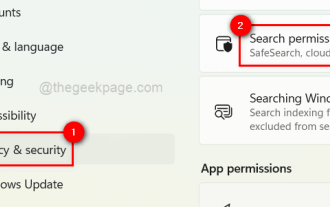 So aktivieren oder deaktivieren Sie den aktuellen Suchverlauf in Windows 11
Apr 15, 2023 am 08:10 AM
So aktivieren oder deaktivieren Sie den aktuellen Suchverlauf in Windows 11
Apr 15, 2023 am 08:10 AM
Microsoft hat eine aktuelle Suchverlaufsfunktion hinzugefügt, die im Startmenübereich angezeigt wird. Die Funktion ?Letzter Suchverlauf“ benachrichtigt Benutzer darüber, auf welche Elemente kürzlich auf ihrem Windows-System zugegriffen oder danach gesucht wurde. Die meisten Benutzer finden es praktisch, weil sie sich nicht an die Dateien erinnern müssen, nach denen sie kürzlich gesucht haben. Allerdings wird es einige von ihnen irritieren, wenn sie es beim ?ffnen des Startmenüs sehen. In diesem Artikel zeigen wir Ihnen, wie Sie es aus dem Startmenü verschwinden lassen. Wenn Sie mehr darüber erfahren m?chten, wie Sie es auf Ihrem PC deaktivieren k?nnen, lesen Sie diesen Artikel. So aktivieren oder deaktivieren Sie den aktuellen Suchverlauf in Windows 11. Sehen wir uns an, wie Sie den aktuellen Suchverlauf auf Ihrem System mit den folgenden einfachen Schritten deaktivieren. 1
 So aktivieren Sie ein Administratorkonto unter Windows 11
Apr 15, 2023 pm 07:46 PM
So aktivieren Sie ein Administratorkonto unter Windows 11
Apr 15, 2023 pm 07:46 PM
So aktivieren oder deaktivieren Sie ein Administratorkonto unter Windows 11 mit PowerShell Eine der schnellsten M?glichkeiten, ein Administratorkonto unter Windows 11 zu aktivieren, ist die Verwendung von PowerShell. Sie k?nnen auch das neuere Windows-Terminal oder, wenn Sie m?chten, das ?ltere Eingabeaufforderungstool (cmd) verwenden. Sie müssen sicherstellen, dass Sie diese Befehle von einem Benutzerkonto ausführen, das bereits über Administratorrechte verfügt. Wenn Sie ein Standardbenutzerkonto verwenden, müssen Sie zu einem anderen Benutzerkonto wechseln, um dieses Tool auszuführen. So aktivieren Sie ein Administratorkonto mit PowerShell unter Windows 11: ?ffnen Sie es, indem Sie auf die Schaltfl?che ?Start“ klicken oder die Windows-Taste drücken
 So versetzen Sie Ihren Windows 11-Computer auf 8 Arten in den Ruhezustand
May 09, 2023 am 10:31 AM
So versetzen Sie Ihren Windows 11-Computer auf 8 Arten in den Ruhezustand
May 09, 2023 am 10:31 AM
Sie haben es also mit etwas Dringen zu tun und alle Fenster sind offen. Ihr Laptop l?uft im Akkubetrieb, Sie müssen zu Mittag essen und es ist sp?t. Das Herunterfahren eines Systems ist eine kostspielige Angelegenheit. Denken Sie darüber nach, alle ge?ffneten Fenster zu schlie?en. Wenn Sie das System eingeschaltet lassen, bis Ihr Mittagessen aufgebraucht ist, wird auch Ihr Akku entladen. Nun, der Schlafmodus ist Ihre Antwort. Der Ruhemodus speichert den Zustand der Maschine im System-RAM und f?hrt die Maschine dann herunter. Auch wenn die Maschine so aussieht, als w?re sie komplett heruntergefahren, l?uft sie immer noch, allerdings in einem sehr energiesparenden Modus. Sobald Sie zurückkommen, wird Ihr System mit allen zuvor ge?ffneten Fenstern und Programmen wieder zum Leben erweckt. Ja, natürlich ist das eines der besten Dinge, die Windows hat. In diesem Artikel haben wir
 So beheben Sie den aka.ms/windowssysreq-Fehler in Windows 11
May 14, 2023 pm 07:43 PM
So beheben Sie den aka.ms/windowssysreq-Fehler in Windows 11
May 14, 2023 pm 07:43 PM
W?hrend der Installation oder des Windows 11-Upgrades k?nnen viele Fehler auftreten. Die h?ufigsten Fehler erfordern jedoch mehrere Schritte zur Behebung. Bevor Sie nach L?sungen für bestimmte Fehlercodes suchen, sollten Sie einige dieser allgemeinen L?sungen ausprobieren. Der Windows 11-Fehler aka.ms/windowssysreq l?sst sich gr??tenteils mit den in diesem Artikel beschriebenen Korrekturen beheben, ohne dass ein neuer Computer mit vorinstalliertem Windows 11-Betriebssystem gekauft werden muss. Stellen Sie am besten sicher, dass Ihr System die Mindestanforderungen für ein Windows 11-Upgrade erfüllt, um Komplikationen w?hrend und nach dem Upgrade zu vermeiden. Woher wissen Sie, ob Ihr PC die Mindestanforderungen für ein Upgrade erfüllt? Wenn Sie ein Upgrade auf Windows 11 ben?tigen und
 So installieren Sie Open Shell, um das klassische Startmenü unter Windows 11 wiederherzustellen
Apr 18, 2023 pm 10:10 PM
So installieren Sie Open Shell, um das klassische Startmenü unter Windows 11 wiederherzustellen
Apr 18, 2023 pm 10:10 PM
OpenShell ist ein kostenloses Software-Dienstprogramm, mit dem Sie das Startmenü von Windows 11 so anpassen k?nnen, dass es einem Menü im klassischen Stil oder einem Menü im Windows 7-Stil ?hnelt. Das Startmenü früherer Windows-Versionen bot Benutzern eine einfache M?glichkeit, den Inhalt ihres Systems zu durchsuchen. Im Grunde ist OpenShell ein Ersatz für ClassicShell, der verschiedene Benutzeroberfl?chenelemente bereitstellt, die dabei helfen, die Funktionalit?t der letzteren Version aus früheren Windows-Versionen zu übernehmen. Nachdem die Entwicklung von ClassicShell im Jahr 2017 eingestellt wurde, wurde es von GitHub-Freiwilligen unter dem Namen OpenShell gepflegt und weiterentwickelt. Es h?ngt mit Win zusammen
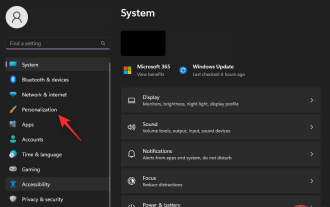 So entfernen Sie Empfehlungen aus dem Startmenü in Windows 11
Apr 14, 2023 am 10:19 AM
So entfernen Sie Empfehlungen aus dem Startmenü in Windows 11
Apr 14, 2023 am 10:19 AM
So entfernen Sie Vorschl?ge aus dem Startmenü in Windows 11 Sie k?nnen native Optionen in Windows 11 verwenden, um Vorschl?ge aus dem Startmenü zu entfernen. Dadurch werden Vorschl?ge deaktiviert, der Abschnitt verfügt jedoch weiterhin über seinen eigenen Platz im Startmenü. Alternativ k?nnen Sie einzelne Empfehlungen im Startmenü deaktivieren, um Elemente zu entfernen, die Sie nicht empfehlen m?chten. Option 1: Empfehlungen deaktivieren Sie k?nnen eine der folgenden Methoden verwenden, um Empfehlungen im Abschnitt ?Empfehlungen“ des Startmenüs zu deaktivieren. Fangen wir an. Methode 1: Drücken Sie in der App ?Einstellungen“ Windows + i und klicken Sie auf ?Personalisieren“. Klicken Sie auf Start. Schalten Sie den Schalter für die folgenden Elemente aus. Kürzlich hinzugefügte Apps anzeigen Zeigt die am h?ufigsten verwendeten Apps in den Start- und Sprungspalten an





